تصویر روز: نرم افزار SHAREit یک ابزار ساده و کاربردی می باشد که به شما این امکان را می دهد تا فایل ها و حتی پوشه ها را از طریق شبکه ی بی سیم وایرلس و با سرعت بسیار بالا منتقل کنید.
در این گزارش قصد داریم با استفاده از نرم افزار SHAREit ، نحوه ی انتقال فایل بین گوشی ، تبلت و لپ تاپ را از طریق وایرلس به شما آموزش دهیم.
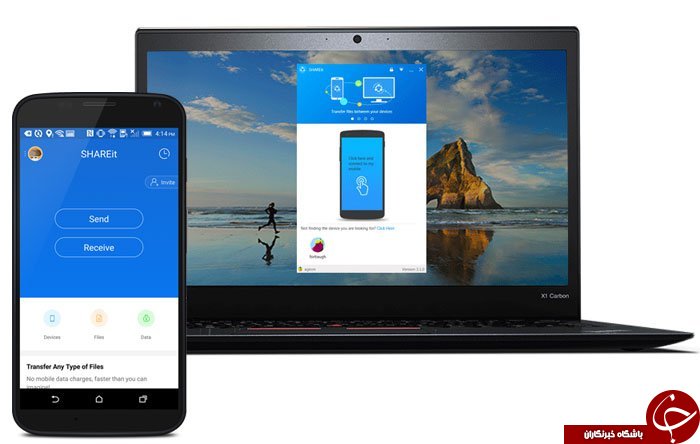
نرم افزار SHAREit یک ابزار ساده و کاربردی می باشد که به شما این امکان را می دهد تا فایل ها و حتی پوشه ها را از طریق شبکه ی بی سیم وایرلس و با سرعت بسیار بالا منتقل کنید.به طور مثال شما با استفاده از SHAREit می توانید یک پوشه ی ۵۰ مگابایتی را در کمتر از ۵ ثانیه از گوشی اندرویدی خود به یک لپ تاپ منتقل کنید.
نکته:
برای انتقال با استفاده از این برنامه محبوب باید این برنامه روی دو دستگاهی که قصد ارسال و دریافت را دارند نصب باشد.به طور مثال اگر قصد دارید یک فایل را از لپ تاپ به گوشی خود انتقال دهید، می باشد این برنامه هم در گوشی و هم در لپ تاپ شما نصب باشد.
ویژگی ها SHAREit:
اینترفیس و محیط کاربری بسیار زیبا و دلنشین
قابلیت ارسال و انتقال هر چیزی ( فولدر، عکس ، موزیک ، اسناد ، کانتکت و … )
قابلیت نمایش تمام دیوایس های موجود در رنج این نرم افزار
قابلیت ارسال فایل های حجیم مانند ویدیو با سرعتی ۶۰ برابر بیشتر از بلوتوث!
بدون نیاز به هرگونه هزینه و اتصال به اینترنت
قابلیت ارسال خود نرم افزار از طریق وایرلس!
قابلیت ارسال گروهی و ساپورت تا ۵ دیوایس اندرویدی
راهنمای استفاده از برنامه SHAREit و روش ارسال و دریافت فایل(آپدیت ورژن جدید):
۱- ابتدا اپلیکیشن و برنامه Shareit را در گوشی و کامپیوتر خود اجرا نمایید.
۲- اکنون در Shareit نسخه کامپیوتر بر روی عکس موبایل که دارای نوشته click here to connect to phone است کلیک نمایید.

۳- حال یک QR Code همانند تصویر زیر به شما نمایش خواهد داده شد که می بایست توسط گوشی آن را اسکن کنید.
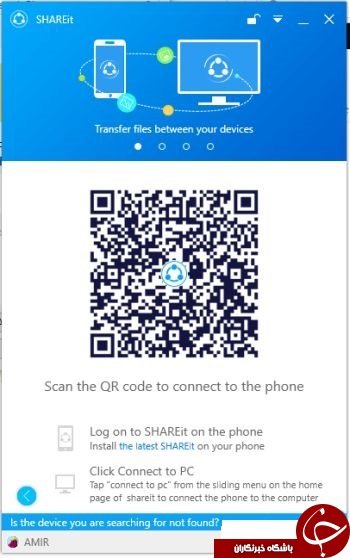
۴- در مرحله بعد نیاز است که وارد اپلیکیشن Shareit در گوشی خود شویم. در shareit گوشی بر روی آیکون سه نقطه در بالا و سمت چپ گوشی ضربه بزنید تا منوی آن باز شود.
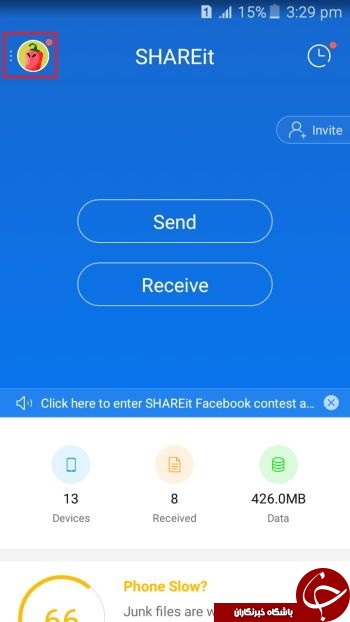
۵- اکنون از منو نمایش داده شده گزینه Connect to PC را انتخاب کنید.

۶- اکنون برای اسکن QR code موجود در Shareit کامپیوتر بر روی گزینه Scan to Connect ضربه بزنید.
سپس گوشی خود را مقابل صفحه کامپیوتر خود گرفته تا qr code موجود در Shareit کامپیوتر شما را اسکن کند.
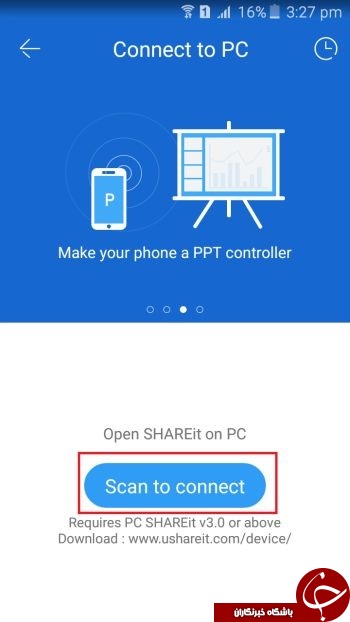
پس از انجام مراحل بالا می توانید فایل های خود را بین کامپیوتر و گوشی خود از طریق وایرلس و با سرعت بالا منتقل کنید.
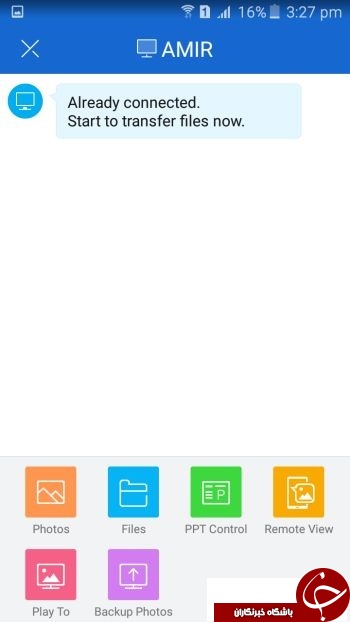
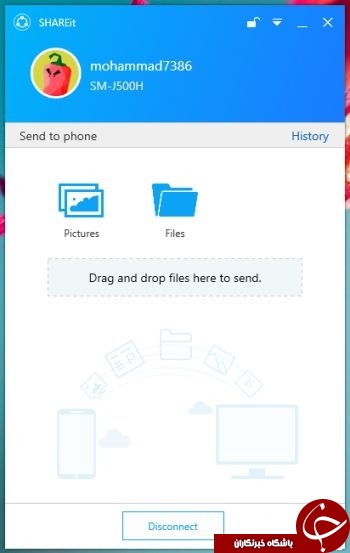
• USB ها امن نیستند:
حافظه های USB که برای انتقال و ذخیره ی اطلاعات کاربرد دارند همیشه امن نیست و گاهی اوقات ممکن است به ویروس آلوده شوند، اما برنامه ی SHAREit می تواند انتقال فایل امنی را برای شما به ارمغان بیاورد. باشگاه خبرنگاران
مطالب مرتبط

اعلام اسامی محصولات آرایش چشم فاقد مجوز
28 آذر 1404
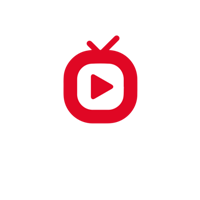

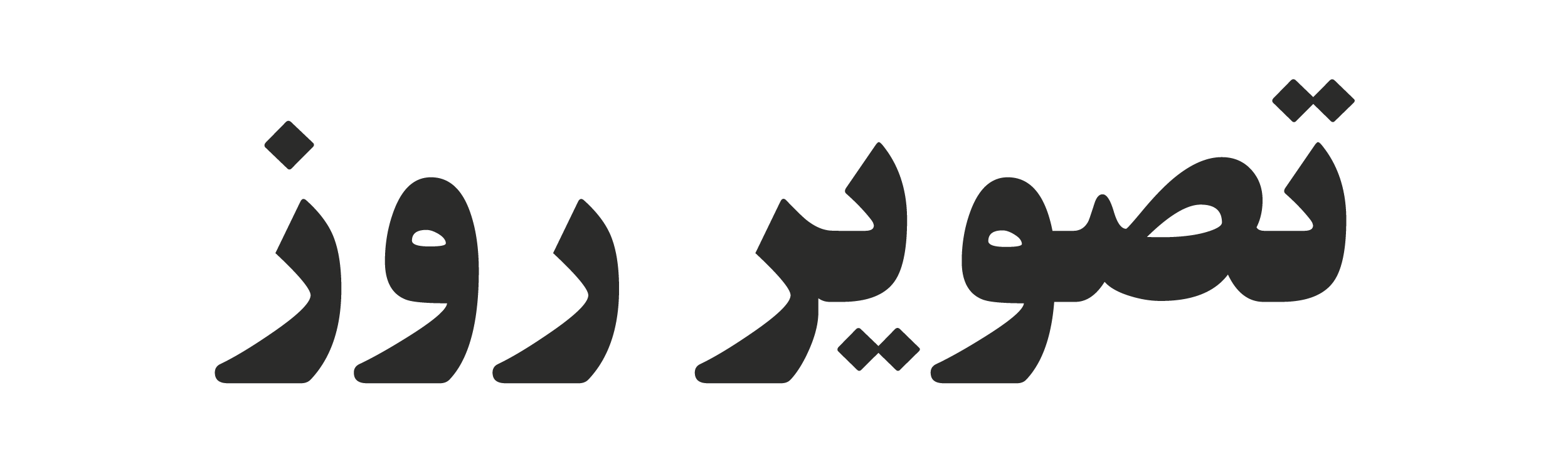




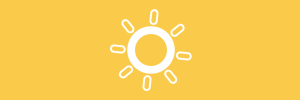
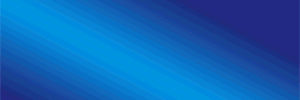
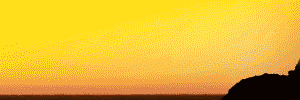
















دیدگاهتان را بنویسید